前回の「複式簿記への道」第1回では「そもそも確定申告とはなんぞや」について述べました。
税金をより安くすることができる青色申告の65万円控除を得るべく複式簿記に挑戦する、ということでした。
今回はそのために導入する「会計ソフト」の特徴やメリットなどをお伝えします。

小石健と申します。YouTubeチャンネルはこちら。
65万円控除の条件
今回の内容についてはYouTubeに動画もアップしているので、よければこちらもご覧ください。
今回も個人事業主を対象として話を進めていきます。
まず、青色申告する際には以下の決められた書類を提出する必要があります。
- 確定申告書
- 青色申告決算書
10万円控除できる簡易簿記の場合、青色申告決算書は以下の3枚を記入します。
- 青色申告決算書
- 1枚目:損益計算書
- 2枚目:売上と仕入金額
- 3枚目:減価償却
65万円控除できる複式簿記の場合は、上記に加えて4枚目の貸借対照表を作成する必要があります。
国税庁の手引きによると、簡易簿記では「帳簿等から誘導して貸借対照表を作成できません」とのことです。


なので65万円の控除を得るには、複式簿記プラス貸借対照表の作成が必須の条件となります。
ちなみに貸借対照表というのは、簿記の5要素のうちの資産・負債・資本で構成された財務状況を表すものです。


自分でも何を言っているのか分かりませんが、要するに65万円分税金を安くしたかったら「複式簿記でこれらの書類を提出せよ」ということです。
- 確定申告書
- 青色申告決算書
- 損益計算書
- 売上と仕入金額
- 減価償却
- 貸借対照表
会計ソフトとは?
その複雑な複式簿記と貸借対照表の作成を行うには、会計ソフトが必須のようです。
私はこの前から確定申告や簿記の簡単な参考書を少し読んでみたのですが、電卓や手計算でそれらを行うのは素人にはとても無理、ということだけは分かりました。
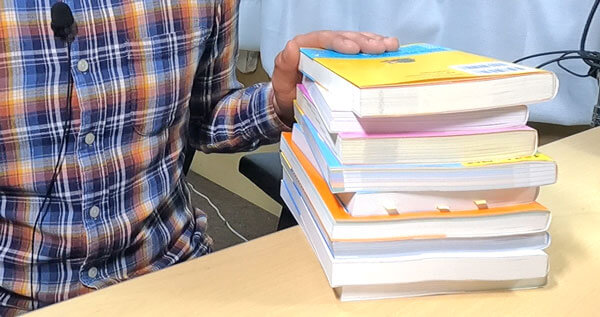
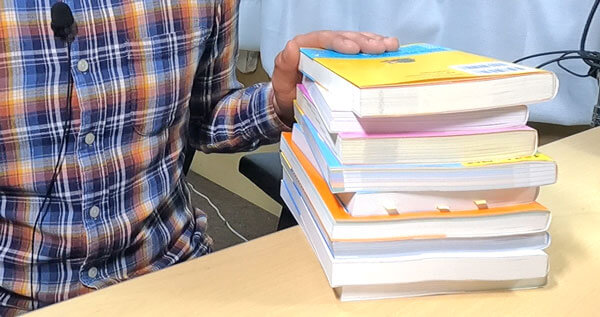



ということで、さっそく会計ソフトを導入しました。
会計ソフトとは「簿記や必要書類の作成を手助けする確定申告のツール」のことです。
65万円の控除を得るには、付け加えるとe-taxで電子申告する必要もあります。
また今年からインボイス制度が始まります。
会計ソフトはそれらにも対応しているそうなので、私はこれにおんぶに抱っこしたいと思います。
会計ソフトの種類


そこで素人が最初にぶち当たるのが「どんな会計ソフトを使えばいいのか」ということです。
まず、会計ソフトには以下の2種類があります。
- インストール型
- クラウド型
インストール型
インストール型は、パッケージ型・デスクトップ型ともいって、その名のとおりパソコンにインストールして使用します。
インストールすればネット回線のないオフラインでも使用することができます。
なのでネットの環境に左右されず動作が早い、というのがメリットです。
ですが、概してMacに対応していないため、Windowsパソコンでしか使えないというのがデメリットです。
また、税制の改正に対応するためのバージョンアップが必要で、ソフト代とは別に都度料金がかかります。
| メリット | デメリット |
|---|---|
| オフラインでも使用可能 | Mac非対応 |
| ネット環境に左右されない | 要バージョンアップ |
| 動作が早い | コストがかさむ |
クラウド型
対してクラウド型はインストール不要で、オンラインにて使用します。
ネットの環境に左右されるので、動作が不安定になったり、メンテナンスでまったく使えなくなったりする場合があります。
そのうえインストール型に比べると、入力の反応ががやや遅いようです。
ですが、パソコンが故障してもデータを失うことはないので安全ではあります。
またオンラインでデータを処理するため、Macやスマホでの使用が可能です。税理士とデータを共有することもできます。
バージョンアップは不要で、自動で税制の改正に対応してくれるためコストもかさみません。
| メリット | デメリット |
|---|---|
| インストール不要 | ネット環境に左右される |
| PCが壊れてもデータは大丈夫 | メンテナンス中は使用不能 |
| Mac・スマホの使用可能 | 入力の反応がやや遅い |
| バージョンアップ不要 |
筆者はクラウド型を選択
以上、本やネットの情報を鵜呑みにして、それぞれのメリット・デメリットを比較をした結果、私はクラウド型の会計ソフトを導入することにしました。
便利・安心・安価という点で、クラウド型に軍配が上がると思ったからです。
もちろんこれは「クラウド型が絶対」というわけではありません。各自両者のメリット・デメリットを見極めて用途に合った方を選択すればいいかと思います。



以下、クラウド型について話を進めます。
どの会計ソフトにするか


次に、クラウド型の会計ソフトの中から何を選べばいいか、ということになります。
どうも以下の3つの有名なソフトに絞られるようです。
freee・マネーフォワード・やよいの三強
私は会計ソフト自体まったく使ったことがないので、現時点で操作についての良し悪しは判断できませんが、いずれも基本的な機能はほぼ網羅しているようです。
e-Taxでの電子申告や銀行の明細の同期といった便利な機能のことです。
なので、ぶっちゃけどれでもいいらしいのですが、ただ現在、freeeは楽天銀行との同期ができないそうです。
楽天銀行と連携するには、楽天銀行からダウンロードした入出金明細のCSVファイルをfreeeにアップロードしなければならない、とのことで、楽天銀行を使っている場合は少し面倒です。



個人的にfreeeは選択肢から外れます。
電話サポート
素人に分かりやすい比較は、サポート内容と料金です。
素人の私が個人的に重視するのが、電話サポートです。
いずれのソフトもチャットとメールのサポートはありますが、電話サポートの内容で安心感に差が出ます。
各ソフトには3つのプランがあり、いずれも最高のプランだと電話サポートがついています。
ですが、freeeは予約制となっています。
マネーフォワードは経理や税務の相談をすることができません。サポート範囲はソフトの操作方法のみとなっています。
やよいの青色申告オンラインは、ベーシックプランで操作方法のみ、トータルプランはそれに加えて税務の相談もできるようになります。
- freee:予約制
- マネーフォワード:操作方法のみ
- やよいの青色申告オンライン
- ベーシックプラン:操作方法のみ
- トータルプランは:操作方法+税務相談
電話サポートを加味すると、個人的にマネーフォワードも選択肢から外れます。
料金
各ソフトの料金は下表のとおりです(すべて税抜価格。キャンペーンは除く)。
freeeの料金
| スターター | スタンダード | プレミアム |
| 年払い 980円/月 (11760円/年) | 年払い 1980円/月 (23760円/年) | 年払いのみ 3316円/月 (39800円/年) |
| 月払い 1480円/月 | 月払い 2680円/月 |
マネーフォワードの料金
| パーソナルミニ | パーソナル | パーソナルプラス |
| 年額プラン 800円/月 (9600円/年) | 年額プラン 980円/月 (11760円/年) | 年額プラン 2980円/月 (35760円/年) |
| 月額プラン 980円/月 | 月額プラン 1280円/月 |
やよいの青色申告オンラインの料金
| セルフプラン | ベーシックプラン | トータルプラン |
| 8800円/年 | 13800円/年 | 24000円/年 |
最高のプランでは、freeeは年額39800円、マネーフォワードは35760円、やよいの青色申告オンラインは24000円です。
キャンペーンを度外視すれば、マネーフォワードのパーソナルの年額プランがリーズナブルです。
最低のプランおよび電話サポートありの最高プランで最も安いのが、やよいの青色申告オンラインとなります。
筆者はやよいの青色申告オンラインを選択
おまけに、やよいの青色申告オンラインはキャンペーンで初年度の料金がかなり安くなります。
セルフプランが無料、ベーシックプランが6900円、トータルプランが12000円となります。
キャンペーンは今年(2023年)の3月15日までだったので、私はその期限前にトータルプランに申し込みました。
3つのソフトはいずれも無料のお試し期間があるのですが、私は面倒臭いので最初から料金を支払いました。
ちなみに、3月15日を過ぎたらどうなるんだろうと思ってサイトを見たら、キャンペーンが1年間延長されていました。





どうも年中やっているようです。
他と比較すると、このサポート内容でこの料金の安さは不思議ですが、やよいの青色申告オンラインはシェアNo.1の老舗なので、サポート体制が整っているのかもしれません。
私は内情はまったく知りませんが、料金・サポート内容の点でやよいの青色申告オンラインを選びました。
必ず比較検討を


以上はあくまでも私の個人的な選択です。
やよいの青色申告オンラインが絶対おすすめで他がダメという意味ではありません。
サポートを必要としない人はどのソフトでもいいし、最低限の機能があればどのプランでもいいはずです。



私も2年目はプランを変更するかもしれません。
とにかく、各ソフトの機能やサポートなどの詳細は各自よく調べて吟味した方がいいかと思います。
\各ソフトを見る/
次回は私が実際にやよいの青色申告オンラインに申し込んだ手順を解説します。



コメント